Cara Mencadangkan dan Mengembalikan Pengaturan Aplikasi Foto di Windows 10
Jika Anda ingin mencadangkan dan memulihkan pengaturan aplikasi Foto(backup and restore Photos app settings) di Windows 10 , Anda dapat mengikuti tutorial ini. Foto(Photos) adalah aplikasi prainstal di Windows 10 yang memungkinkan pengguna untuk membuka dan mengedit gambar dalam beberapa saat. Jika aplikasi Foto tidak berfungsi(Photos app is not working) , Anda mungkin ingin menghapus/menginstal ulang aplikasi tersebut . Sebelum Anda melakukannya, Anda mungkin ingin membuat cadangan pengaturan Anda terlebih dahulu.
Cara mencadangkan dan memulihkan pengaturan aplikasi Foto(Photos)
Untuk mencadangkan dan memulihkan pengaturan aplikasi Foto di (Photos)Windows 10 , ikuti langkah-langkah ini-
- Buka File Explorer(Open File Explorer) di komputer Anda.
- Arahkan ke folder Microsoft.Windows.Photos_8wekyb3d8bbwe .
- Klik dua kali pada Pengaturan.
- Salin file roaming.lock dan settings.dat .
- Tempel di suatu tempat untuk dipindahkan.
- Buka folder Microsoft.Windows.Photos_8wekyb3d8bbwe(Microsoft.Windows.Photos_8wekyb3d8bbwe folder) di komputer tujuan.
- Tempel file roaming.lock dan settings.dat .
Pertama, Anda perlu menyalin beberapa file sehingga Anda dapat memindahkannya ke PC Anda saat ini ke komputer lain. Karena Foto(Photos) adalah aplikasi yang sudah diinstal sebelumnya dan berasal dari Microsoft Store , Anda mungkin tidak menemukan entri apa pun di Editor Registri(Registry Editor) .
Untuk membuat cadangan pengaturan, Anda hanya perlu mencadangkan beberapa file dari lokasi tertentu.
Untuk memulai, buka File Explorer , dan navigasikan ke jalur berikut-
C:\Users\your-username\AppData\Local\Packages\Microsoft.Windows.Photos_8wekyb3d8bbwe
Atau, Anda dapat menekan Win+R untuk membuka prompt Run , ketik jalur berikut, dan tekan tombol Enter-
%LocalAppData%\Packages\Microsoft.Windows.Photos_8wekyb3d8bbwe
Di folder Microsoft.Windows.Photos_8wekyb3d8bbwe , Anda akan menemukan sub-folder bernama Settings . Setelah membuka folder Settings , Anda akan menemukan dua file bernama (Settings )roaming.lock dan settings.dat . Anda perlu menyalin file-file ini dan menempelkannya di suatu tempat.
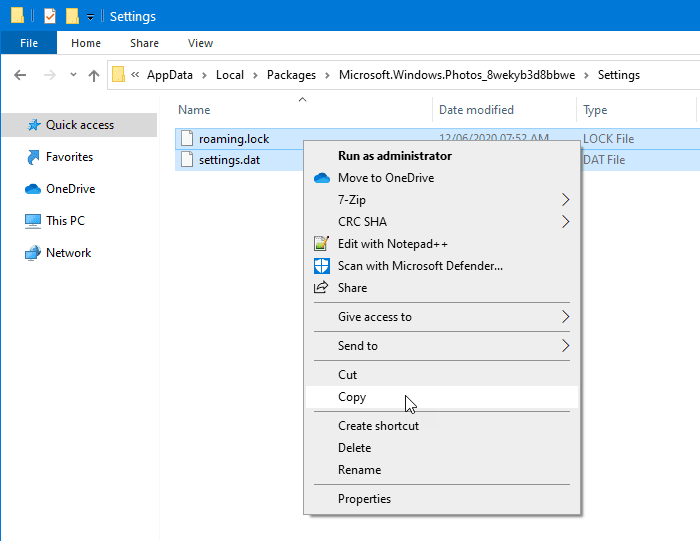
Untuk informasi Anda, Anda dapat memindahkannya dari satu komputer ke komputer lain juga.
Setelah itu, buka folder Microsoft.Windows.Photos_8wekyb3d8bbwe yang sama di komputer tujuan.
Sekarang, Anda perlu menempelkan file-file itu di folder Microsoft.Windows.Photos_8wekyb3d8bbwe .
Anda mungkin menghadapi peringatan ketika Anda melanjutkan untuk mengganti file yang ada. Anda perlu mengklik Ganti file di(Replace the files in the destination) opsi tujuan.
Itu dia!
Related posts
Cara menggunakan Windows 10 Photos aplikasi - Tips dan Trik
Hentikan Weekend Recap notification Anda di Windows 10 Photos App
Nonaktifkan Face Detection and Recognition di Windows 10 Photos app
PicsArt menawarkan Custom Stickers & Exclusive 3D Editing pada Windows 10
Top 3 Reddit apps untuk Windows 10 yang tersedia di Windows Store
Cara Menggunakan Microsoft News app untuk Windows 10
FOTOR: Gambar gratis Editing App untuk Windows 10
5 Olahraga aplikasi terbaik untuk Windows 10
New apps akan menghemat tombol untuk diklik di Windows 10
Download Adobe Reader app untuk Windows 10 dari Microsoft Store
Best Puzzle and Trivia games tersedia untuk Windows 10
Unigram adalah Telegram client untuk Windows 10 PC
Trello berbasis browser web app sekarang tersedia sebagai Windows 10 aplikasi
Office App yang berguna di Windows 10 adalah salah satu aplikasi paling bawah
File Pajak Anda dengan mudah dengan TurboTax app untuk Windows 10
Error 0x80004005 Saat memutar musik di Groove Music di Windows 10
Converter Bot app: Convert File dari satu Format ke yang lain di Windows 10
Security software blok UWP app dari pembukaan pada Windows 10
Aplikasi Cortana Show Me menawarkan panduan visual untuk menggunakan Windows 10
Cara Mengatur Ulang Microsoft Store apps Menggunakan PowerShell di Windows 10
